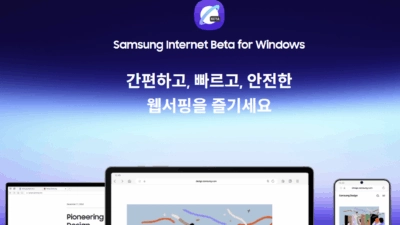삼성 인터넷 크롬 북마크 동기화 / 가져오기 하는 방법 – 갤럭시나 갤럭시탭을 사용하다보면 크롬 브라우저 보다는 삼성 인터넷 브라우저를 많이 사용하게 되는데요. PC에서는 보통 크롬 브라우저를 사용하기 때문에 PC에서 저장해 놓은 북마크를 갤럭시폰이나 갤럭시탭의 삼성 인터넷 브라우저에서는 사용할 수 없어서 불편한데요. 이번 글에서는 삼성 인터넷에서 크롬 북마크 가져오는 방법에 대해서 정리해보려고 합니다.
삼성 인터넷에서 동기화 설정하기
PC에서 삼성 인터넷 북마크화 동기화 하기 위해서는 먼저 갤럭시 폰이나 갤럭시 탭의 삼성 인터넷 북마크를 삼성 계정과 동기화 해야 하는데요.
- 삼성 인터넷에서 메뉴 – 설정 버튼을 터치합니다.
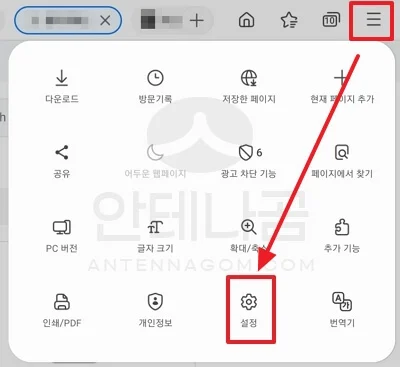
- 인터넷 설정 화면에서 삼성 클라우드와 동기화를 선택합니다.
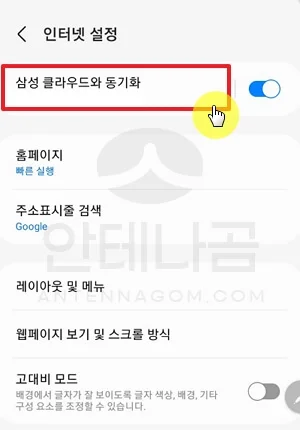
- 삼성 클라우드와 동기화를 켜준다음 북마크 동기화가 켜져 있는지 확인합니다. 북마크 동기화가 켜져 있어야 PC의 크롬에서 북마크를 가져올 수 있습니다.
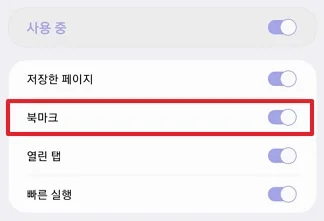
크롬브라우저에서 삼성 인터넷 확장 익스텐션 설치하기
- 크롬 브라우져에서 크롬 웹스토어에 접속합니다.
- 위의 링크를 클릭하거나 검색창에 삼성 인터넷을 검색한 후 크롬에 설치합니다.
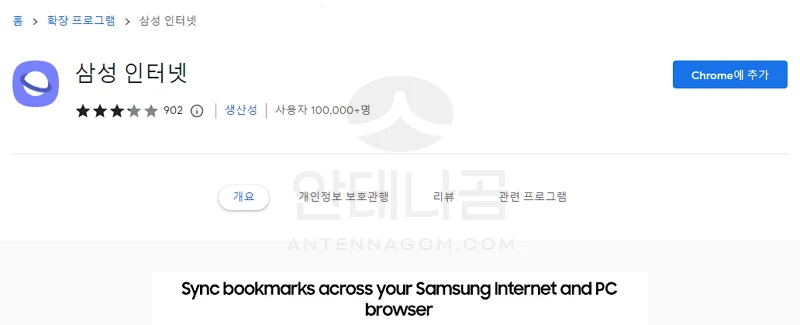
- 방금 설치한 삼성 인터넷 익스텐션을 클릭하면 (주소 표시줄 옆에 작은 지구 아이콘) 아래와 같이 삼성계정 로그인창이 뜹니다. 삼성 계정으로 로그인 해 줍니다.
- 로그인을 완료한 후 다시 삼성 인터넷 아이콘을 클릭하면 아래와 같이 삼성 북마크 / 크롬 북마크를 볼 수 있는데요.
- 크롬 북마크를 선택한 후 화면 오른쪽 상단의 가져오기 버튼을 누르면 크롬 브라우저에 저장된 북마크가 삼성계정으로 복사됩니다.
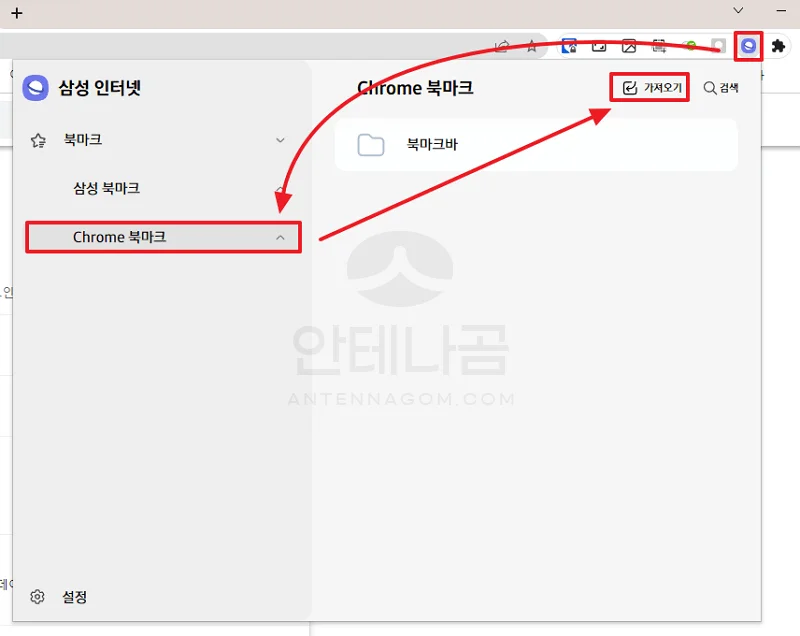
- 이제 갤럭시 폰 / 갤럭시 탭에서 북마크 버튼을 터치해보겠습니다. 아래 화면과 같이 기존에 없던 크롬 북마크 폴더가 생긴 것을 볼 수 있습니다. 해당 폴더 안으로 들어가면 기존에 PC에서 사용하던 크롬 북마크가 복사되어 있는 것을 볼 수 있습니다.
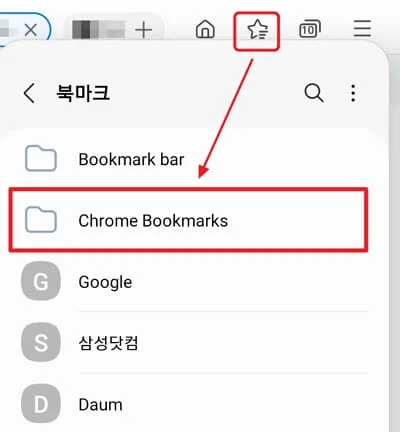
한가지 아쉬운 점이 있는데요. 삼성 인터넷 익스텐션으로 가져오는 크롬 북마크는 동기화가 되지 않고, 단순히 가져오기만가능합니다. 삼성에서는 크롬 북마크의 구조와 삼성 인터넷 북마크의 구조가 달라서 동기화는 지원되지 않는다고 밝힌 적이 있는데요. 애플의 경우 아이클라우드 익스텐션을 통해 양방향 동기화가 가능하기 때문에, 그런 부분에 있어서 좀 아쉽습니다.
이번 글에서는 삼성 인터넷 크롬 북마크 동기화 / 가져오기 방법에 대해서 알아봤습니다. 지금까지 안테나곰이었습니다.